目次
- デザインに使えるAI:Canvaとは?
- Canvaのメリット
- Canvaのディメリット
- Canvaの使い方
デザインに使えるAI:Canvaとは?
Canvaは、AIを活用してユーザーがイメージを生成し、効率的かつ創造的なデザインを実現できるデザインツールです。
CanvaのMagic Studioでは、AIツールを一箇所に集約し、これによってユーザーはCanva内でのデザイン作業をより効率的かつ創造的に進めることができます。
CanvaのAIイメージ生成機能は、ユーザーが望むイメージを簡単に生成できるようサポートします。ユーザーはテキストを入力するだけで、そのテキストに基づきAIがイメージを生成します。これにより、ユーザーは製品やアイデアを視覚化したり、創造的なコンセプトを形にしたり、想像力が含んだイメージ作成ができます。
Canvaのメリット
Canvaは、初心者からプロのデザイナーまで幅広いユーザーに人気のある多くの利点を提供します。
- ユーザーフレンドリー:直感的で使いやすいインターフェースを持っており、どんなレベルのユーザーでも簡単に利用できます。
- 豊富なテンプレート:さまざまなタイプのコンテンツに合わせたテンプレートが豊富にあります。
- カスタマイズ可能:色、フォント、画像などの要素を変更して、テンプレートを独自のブランディングやデザインの好みに合わせて簡単にカスタマイズできます。
- 費用対効果が高い:無料版では多くの便利な機能を提供しており、限られた予算でも利用しやすいです。さらに高度な機能を備えたProバージョンもあります。
- コラボレーション:複数のチームメンバーが同時に作業することができます。
- 豊富なリソース:ストックフォト、イラスト、アイコンなど、デザインの質を向上させるためのライブラリにアクセスできます。
- エクスポートと共有:デザインをさまざまなフォーマットで簡単にエクスポートし、オンラインやEメールで共有できます。
- 統合:ソーシャルメディア、Dropbox、Google Driveなど、他の一般的なプラットフォームやツールとの統合がスムーズです。
- アクセス性:クラウドベースのツールであるため、どこからでもアクセスが可能です。
- 既製サイズのテンプレート:Facebookバナー、YouTubeサムネイル、名刺、雑誌など、さまざまな用途に対応したテンプレートが用意されています。
- 透明度ツール:すべての要素の透明度を調整できます。
Canvaのディメリット
Canvaは非常に人気があり、使いやすいデザインツールですが、いくつかの欠点もあります。
- エクスポートの制限:さまざまな形式でデザインを出力できますが、設定に制限があります。例えば、高解像度の画像出力や透明な背景の画像はプレミアム版が必要です。
- 他のツールとの互換性:Canvaで作成したデザインは、Adobe PhotoshopやIllustratorで開いたり編集したりすることができません。他のツールを使用する共同作業や、高度なソフトウェアでの編集には不便です。
- モバイルアプリの機能制限:ウェブ版に比べて、アプリの機能が限られています。小さな画面での操作は難しいことがあります。
- プレミアム機能の制限:高度な機能はプレミアム版でのみ利用可能です。予算が限られている場合、これらの機能を利用できないことがあります。
- 創造性の限界:多くのデザインが既製のテンプレートを使用しているため、独自性に欠ける可能性があります。
- インターネット接続の必要性:ウェブベースのため、インターネット接続が必要です。
- 限られたサポート:無料版では、サポートが限られています。
- プライバシーの懸念:Canvaの使用にあたっては、プライバシーに関する懸念が生じることがあります。
これらの欠点がユーザーにとって問題となるかどうかは、個々のニーズや好みにより異なります。すべてのユーザーにとって問題となるわけではないため、慎重に検討することが重要です。
Canvaの使い方
- アカウントの作成またはログイン:まず、Canvaにアカウントを作成するか、ログインします。
- テンプレートの選択:数千に及ぶテンプレートから、目的に合ったものを選びます。
- 要素の追加:写真や動画、図形などをテンプレートに追加します。
- 「マジックスタジオ」の利用:AIを活用したデザインツールで、新しいコンテンツの作成や既存のデザインの編集ができます。
- ドラッグ&ドロップでの編集:テンプレート内の要素を簡単に移動させることができます。
- テキストと色の変更:使用しているテキストや色を自由に変更できます。
- オリジナルテンプレートの作成:自分だけのカスタムテンプレートを作成できます。
- デザインのエクスポート:完成したデザインをオンラインや印刷物としてエクスポートできます。
AIによる画像生成に魅了された方々には、ビデオ生成のAI技術にも興味を持っていただけるでしょう。AIの創造力をより深く探求するこの機会に、私たちの最新ブログ記事で紹介されている最先端のビデオ作成AIについてご覧ください。この記事では、ビデオコンテンツの制作過程がどのように劇的に変化し、以前よりもはるかにアクセスしやすく、効率的になったかを探ります。
よくある質問
Q1: Canvaは無料で使えますか?
A1: はい、Canvaは基本機能を無料で提供しています。無料版では、テンプレート、写真、イラスト、フォントなどの基本的なリソースにアクセスできます。さらに高度な機能やリソースにアクセスするには、有料のプレミアムプランを購入する必要があります。
Q2: Canvaで作成したデザインは商用利用できますか?
A2: はい、Canvaの利用規約に従っていれば、作成したデザインを商用目的で使用することができます。ただし、特定のストック画像や素材には追加のライセンスが必要な場合があります。
Q3: Canvaで自分の画像やフォントを使用できますか?
A3: はい、Canvaでは自分の画像やフォントをアップロードして使用することができます。これにより、よりパーソナライズされたデザインを作成できます。
Q4: Canvaのデザインを印刷して配布できますか?
A4: はい、Canvaで作成したデザインはPDFやJPEGなどの形式でエクスポートし、印刷して配布することができます。Canvaは高解像度での出力もサポートしており、プレミアムプランではより高品質の出力が可能です。
Q5: Canvaのプレミアムプランにはどのような機能が含まれていますか?
A5: Canvaのプレミアムプランには、追加のテンプレート、高度な編集ツール、チームのコラボレーション機能、高解像度出力、透明背景の画像作成などの機能が含まれています。また、プレミアムストック画像やデザイン要素へのアクセスも拡大されます。
Q6: Canvaはどのデバイスで使用できますか?
A6: Canvaはウェブベースのプラットフォームであり、インターネットブラウザを通じてほとんどのデバイスで利用できます。iOSおよびAndroidデバイス用のモバイルアプリも提供しています。
目次
- デザインに使えるAI:Canvaとは?
- Canvaのメリット
- Canvaのディメリット
- Canvaの使い方